Как бороться с дублями ключевых слов в Яндекс.Директ и Google Ads
Чем «старше» аккаунт – будь то Яндекс.Директ или Google Ads – тем чаще в нем появляется проблема с дублями ключевых слов. Это нормальное явление, ведь за время его действия могло смениться несколько специалистов по контекстной рекламе, каждый из которых применял новые методы оптимизации, менял структуру и т.д.
Тем не менее с этим стоит бороться, чтобы избежать сильного разогрева аукциона. Как выявить дубли ключевых слов и что с ними делать – смотрите в этой статье.
Что такое дубли и к чему они ведут
Это ключевые фразы, которые повторяют друг друга или частично пересекаются, а потому конкурируют за показ объявления между собой (единственное исключение – объявления Google Ads для одного домена), а не с предложениями других рекламодателями. Такое случается как на уровне кампании, так и всего аккаунта.
Получается нестыковка: алгоритм выбирает объявление по ставке и показателю качества, но по факту это не всегда самое релевантное объявление для конкретного случая и пользователя. А когда вы показываете пользователю не то, что он ищет, снижается CTR и показатель качества.
Это одно из нежелательных последствий. Вы не можете контролировать не только показы объявлений, но и рекламный бюджет, так как не знаете заранее, какую цену клика засчитает рекламная система по определенному запросу.
Дубли также усложняют анализ рекламных кампаний. Приходится вручную сводить показатели по дублирующим ключевикам, а это совсем не приближает к эффективному управлению рекламой.
Наконец, наличие дублей мешает работе минус-слов. Есть риск, что они будут блокировать показы лишь по одному из повторяющихся ключевиков.
Единственный выход – вовремя выявлять и удалять дубли. Однако прежде уточним, что к ним относится.
Виды дублей и что делать с каждым из них
Фразы могут дублировать другие полностью и частично.
По запросам, для которых среди ключевиков есть полные дубли, может сработать любой из них. Это фразы, которые содержат одинаковые слова, которые могут учитываться в любом порядке. Для наглядности рассмотрим все случаи на примерах.
- Ключевики с широким типом соответствия: «авто прокат» = «прокат авто»;
- Ключевики с широким типом соответствия, в одном из которых есть дополнительный предлог без модификаторов: «прокат авто Пермь» = «прокат авто в Перми»;
- Ключевики с точным типом соответствия (только в Google, в Яндексе квадратные скобки предполагают строгий порядок слов): [авто прокат] = [прокат авто];
- Ключевики с модификаторами широкого соответствия в Google или операторами принудительного вхождения слова в запрос в Яндексе для одинаковых составляющих: +авто +прокат = +прокат +авто, прокат +авто = +авто прокат.
С полными дублями всё понятно – их удаляйте. Сложнее с частичными пересечениями, но распознать их также важно, так как один из ключевиков с пересечением может вызвать показ по обеим фразам.
- Ключевики с широким типом соответствия, в одном из которых есть дополнительный предлог с модификатором широкого соответствия в Google или оператором принудительного вхождения слова в запрос в Яндексе: прокат авто в Перми и прокат авто +в Перми. Первая фраза шире, поэтому включает вторую;
- Ключевики с разными типами соответствия, которые содержат одинаковые слова: +прокат +авто и [прокат авто]; +прокат +авто и «прокат авто»; [прокат авто] и «прокат авто». Во всех трех случаях первая фраза включает вторую.
Если рекламное сообщение для обеих фраз одно, оставьте более широкую. В противном случае разведите их по разным группам, а в группе с широкой фразой уберите узкую.
Как удалить дубли в Редакторе AdWords
Выберите опцию поиска повторов:
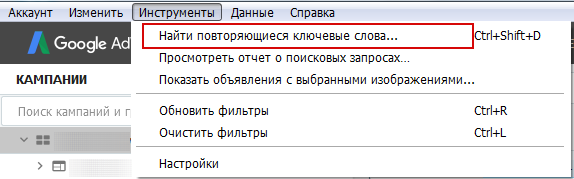
В появившемся окне отметьте, где именно искать – во всем аккаунте или отдельных кампаниях / рекламных группах:
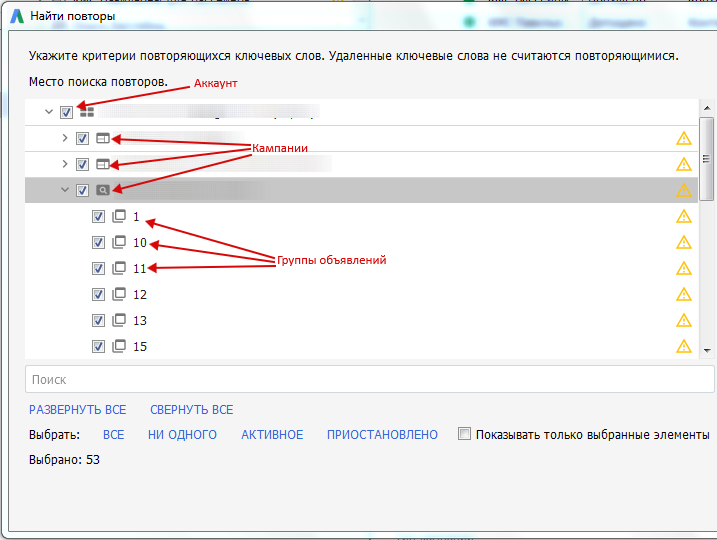
Укажите критерии поиска и запустите поиск:
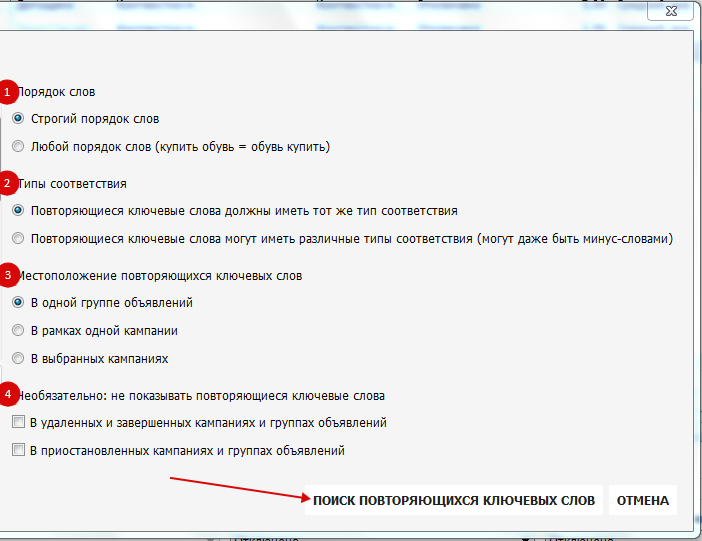
В появившемся списке можно редактировать или удалять данные. Для удобства можно отсортировать результаты кликом по заголовку нужного столбца или отфильтровать по дополнительным критериям так:
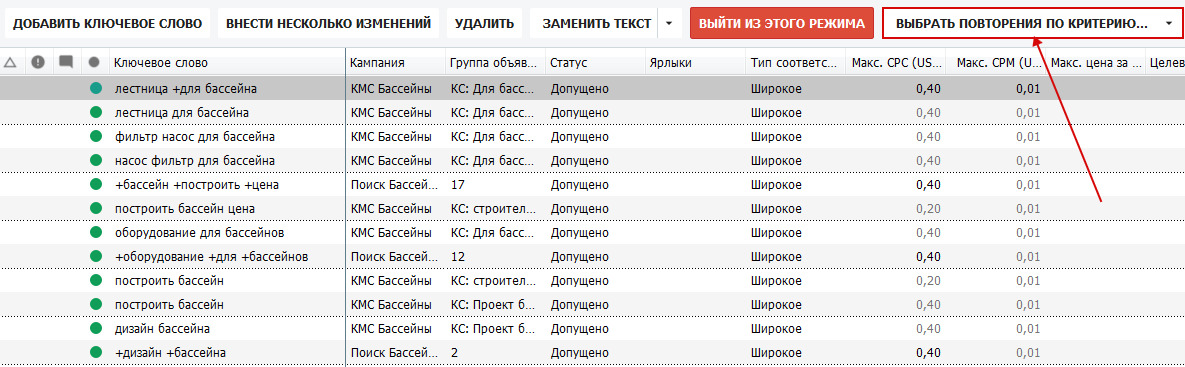
Доступны следующие критерии:
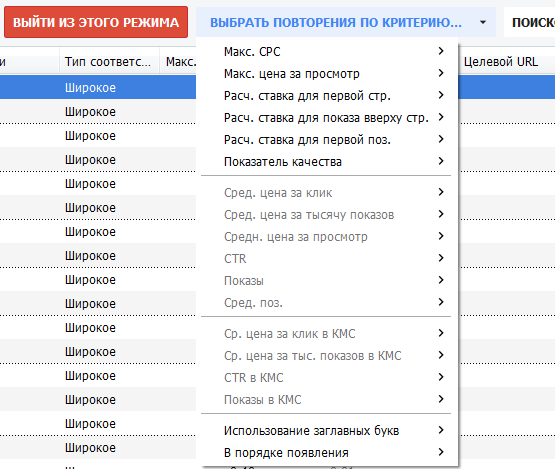
Можно выбрать минимальные, максимальные или всё, кроме минимальных или максимальных значений:
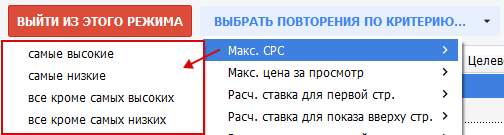
Не забудьте прежде загрузить статистику за нужный период (Просмотреть статистику / Получить статистику).
Также в меню есть еще два элемента, не связанных со статистическими показателями: использование заглавных букв и порядок появления (для выбора между повторяющимися словами, все остальные показатели которых одинаковы).
Ограничение. В результатах поиска не появятся ключевые слова, по которым нет статистики в Редакторе.
Если у двух или более ключевых слов заданный показатель одинаков, в качестве максимума или минимума не выйдет ни одно из них. Например, если у двух повторов один и тот же CTR, вы увидите сообщение об ошибке.
Как удалить дубли в Директ.Коммандере
В старой версии (2.31.6) загружаете и выделяете нужные кампании или группы объявлений. На вкладке «Фразы» выбираете следующую опцию:

Далее выберите, где проводить корректировку фраз и в каком режиме:
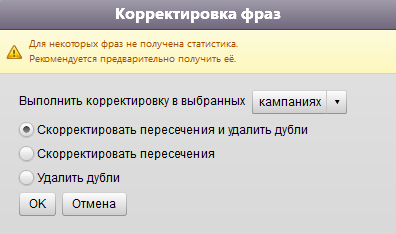
Результаты появятся в виде такой таблицы:
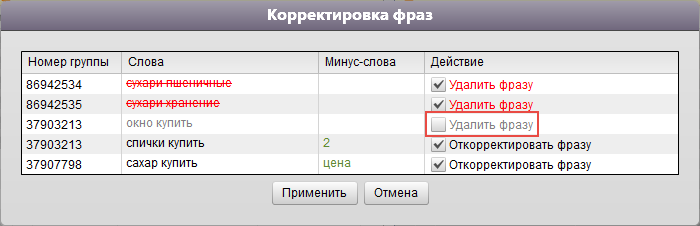
Снимите флажки рядом с фразами, которые не хотите менять или удалять. Затем нажмите «Применить», чтобы утвердить корректировку.
Для более новой версии программы (3.16.0) вы также загружаете нужные кампании, переходите на вкладку «Фразы» и выполняете корректировку фраз:
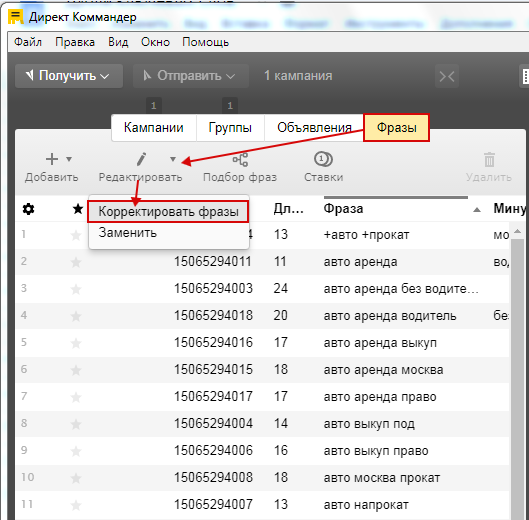
Здесь режимы называются иначе:
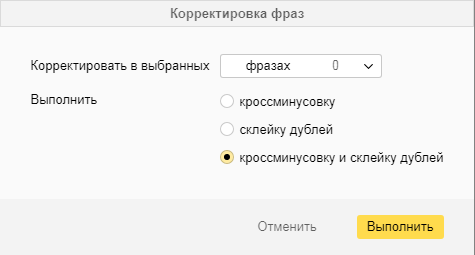
Другие способы
Также есть сторонние сервисы, которые позволяют искать и удалять дубли ключевых слов. Поиск Google выдает немало результатов, но среди них есть те, которые распознают и удаляют только полное совпадение как по морфологии, так и по порядку слов.
Мы выбрали 3 сервиса.
KeyCollector
Чтобы провести поиск дублей, добавьте список фраз, например:
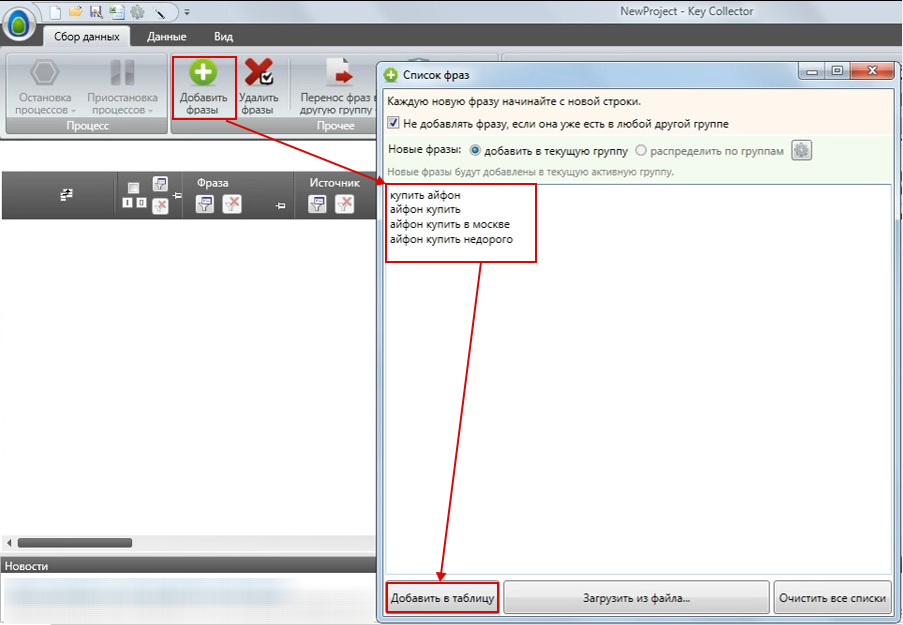
Выберите «Анализ неявных дублей»:
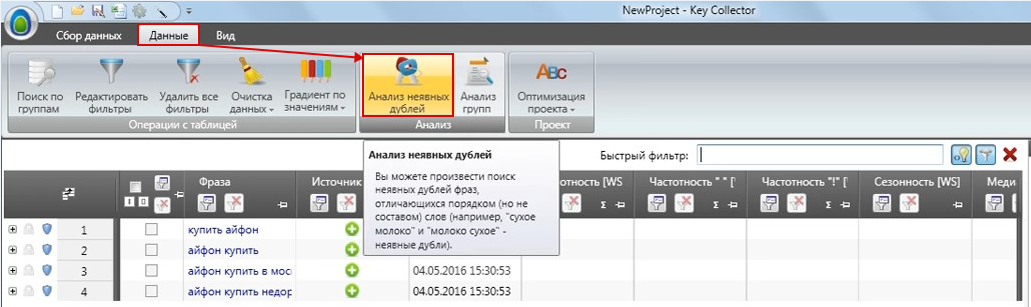
Появляется список всех повторов. Нажмите «Выполнить умную групповую отметку», чтобы KeyCollector выделил дубли для удаления:
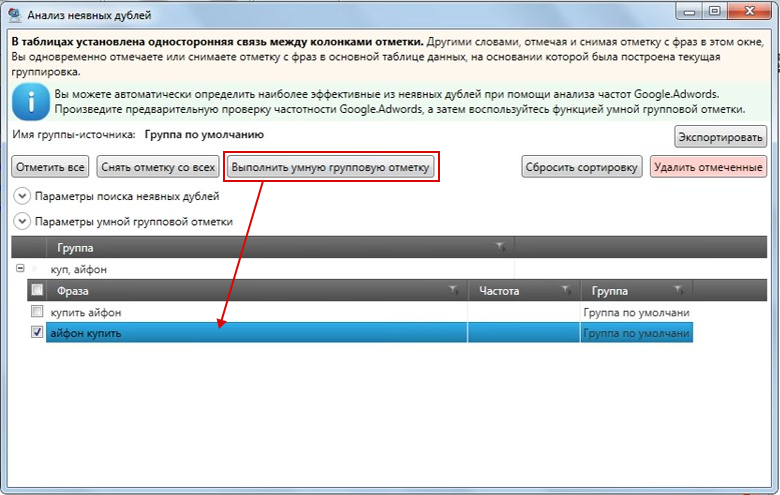
Подобную функцию предлагает следующий онлайн-сервис.
VK-site
Введите список фраз в поле и нажмите «Обработать»:
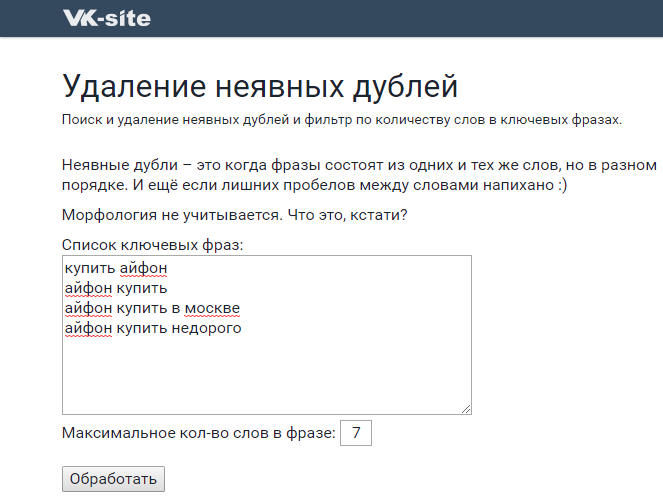
Сервис удаляет все фразы с дублями:
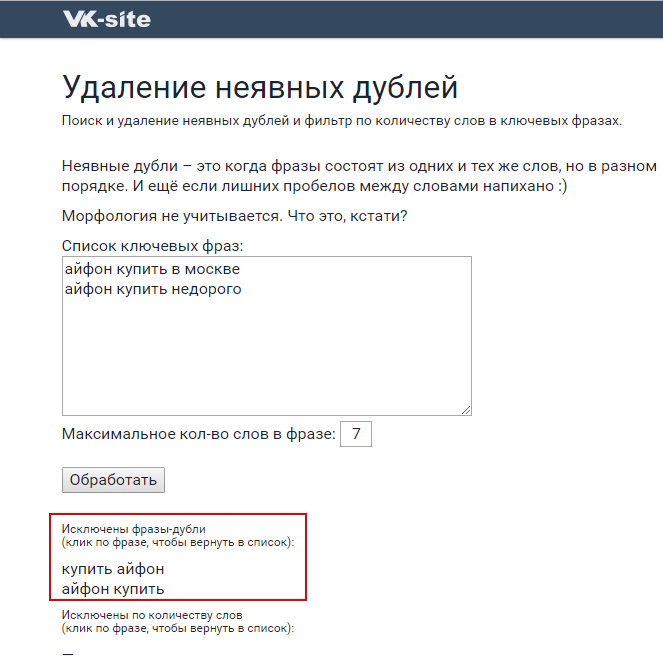
Возвращать нужный вариант и выбирать, какой именно вариант вернуть, приходится самостоятельно вручную кликом по нему:
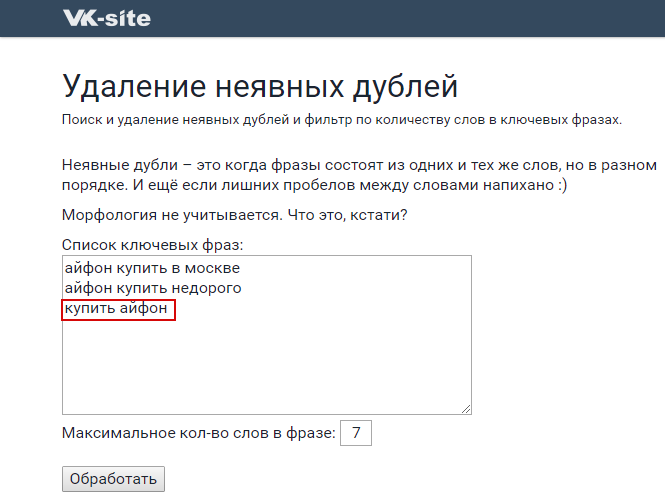
Существенный минус – не учитывается морфология. Но это позволяет сделать следующий сервис в нашем обзоре.
PPC-HELP
Для работы в нем нужно создать аккаунт или авторизоваться через соцсети:
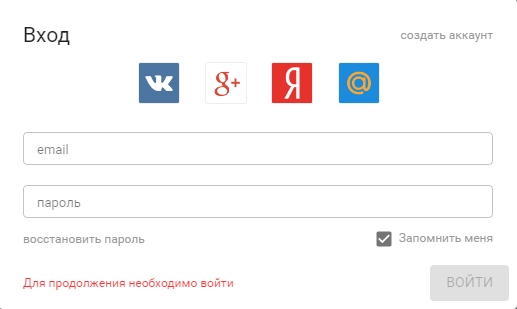
В бесплатной версии можно обрабатывать до 1 000 фраз.
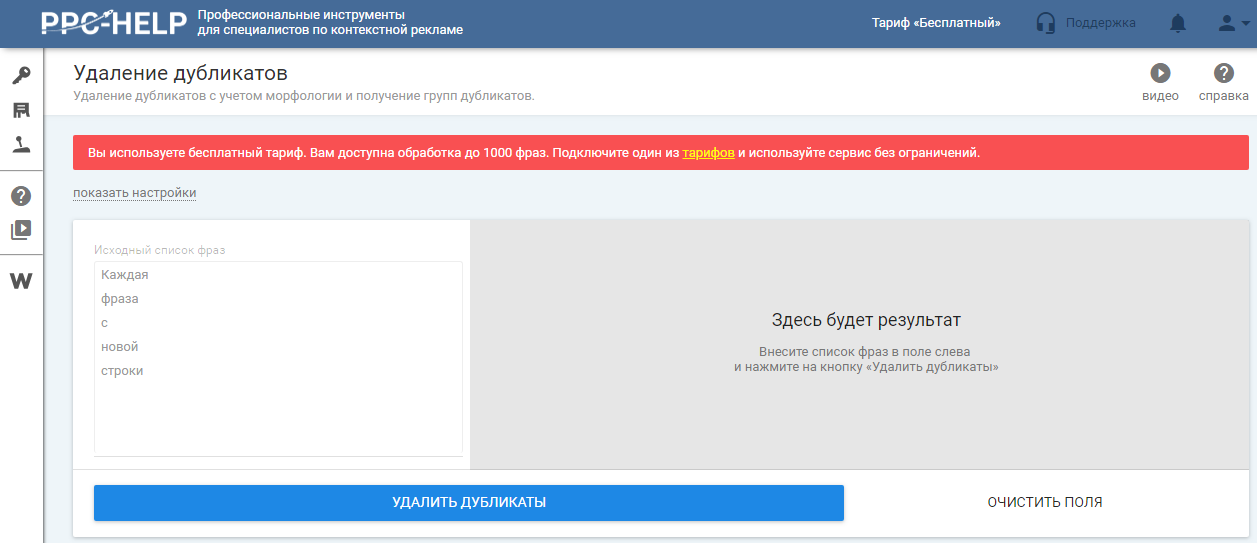
Как видите, и правда сервис учитывает морфологию:
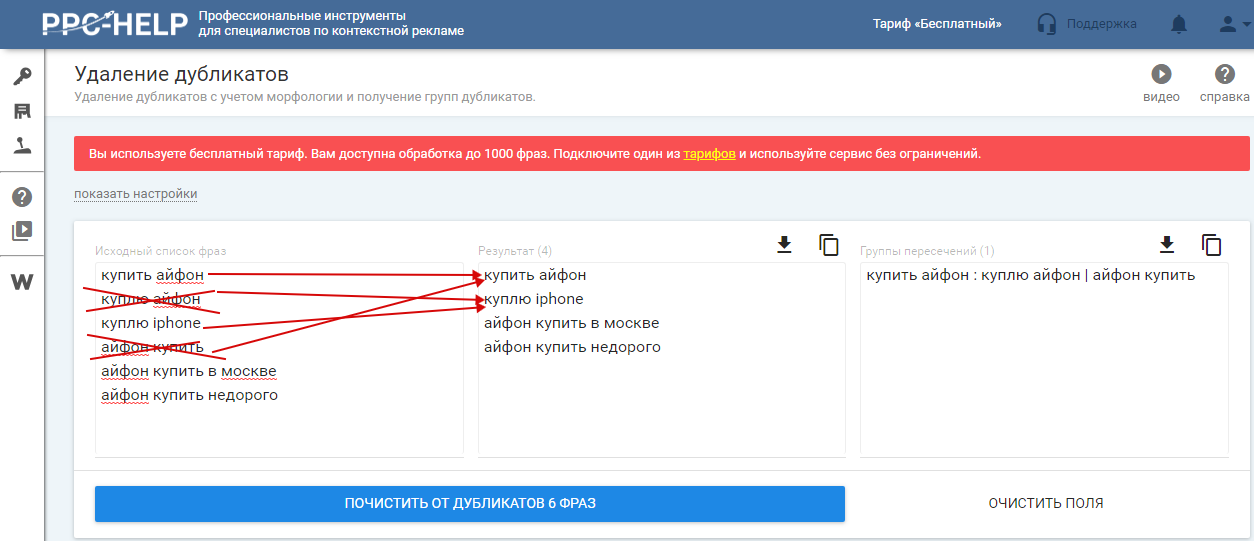
К сожалению, онлайн-сервисы не распознают типы соответствия. В этом их опережают KeyCollector, редактор AdWords и Директ.Коммандер.
Рекомендуем сразу удалять дубли во всем аккаунте – это значительно упростит управление.
Высоких вам конверсий!
Реклама в Яндекс Директ и Google Adwords для бизнеса
Статью я начну с напоминания о том, что контекстная реклама Яндекс Директ и Google Adwords это не только реклама в поисковой выдаче Яндекс или Google, это еще и реклама на сайтах-партнерах и в мобильных приложениях-партнерах поисковых систем. А это тысячи разных сайтов и мобильных приложений. Например, вы можете показывать свою рекламу в почте Яндекса или Google, на авито, Вконтакте, в почте mail.ru, на различных новостных порталах, тематических форумах и т.д. Это называется реклама в сетях. Как она выглядит?
Вот лишь 2 примера: первый — реклама от Яндекса в почте Яндекса, второй — реклама от Google и Яндекс на Avito:


Цели, которые преследует реклама в Яндекс и Google Adwords
Какие цели вы можете преследовать, как рекламодатель, настраивая контекстную рекламу, следующие:
1. Увеличение трафика – приток целевых посетителей на сайт.
Обычно используют новостные порталы для привлечения новых посетителей.
2. Увеличение продаж, повторные продажи — здесь все понятно.
3. Повышение узнаваемость бренда.
Например, если вы введете на поиске Яндекса любой запрос связанных с одеждой, обувью или аксессуарами, то наверняка увидите объявления от Lamoda. Это отличный пример рекламы, повышающий узнаваемость бренда. Цель такой рекламы, чтоб в следующий раз, когда вы захотите купить одежду или обувь вы сразу же искали Lamoda.
А теперь давайте поговорим об особенностях рекламы в Яндекс Директ и Google Adwords

Особенности рекламы в Яндекс Директ
Реклама на поиске Яндекса не имеет конкретного места в выдаче. Она показывается в разных местах поисковой выдачи в зависимости от устройства и интересов конкретного пользователя.
Ставка за клик тем выше, чем больше трафика вы хотите выкупить. Т.е. чем большее количество кликов вы хотите получить по конкретному объявлению, тем больше вам нужно будет платить за каждый последующий клик.
Вы можете увеличивать или уменьшать ставки для тех, кто уже был на вашем сайте. Соответственно либо показывать рекламу чаще тем, кто вас уже знает, либо вообще показывать ее только новым пользователям.
Вы можете показывать рекламу только тем, кто уже был на вашем сайте, и вообще не показывать ее новым пользователям.
Вы можете показывать рекламу аудиториям, похожим на ваших посетителей, тем, кто дал вам свой e-mail или телефон и тем, кто находится в определенной гео-локации.
Вы можете показывать рекламу на сайтах-партнерах Яндекса, например, Avito, Вконтакте, Одноклассники, mail.ru и т.д.; на собственных площадках Яндекса: почта, музыка, недвижимость и т.д.; в мобильных приложениях-партнерах.
Все тематические площадки проходят строгий отбор по посещаемости (более 100 человек в день), поэтому риск скликивания в Яндексе небольшой, да и сам Яндекс активно борется со скликиванием, и ему неплохо это удается. На всякий случай поясню — скликивание, это когда вы получаете некачественные, случайные клики по своим объявлениям.
Нельзя показывать свои объявления только на конкретных тематических площадках. Т.е. выбрать конкретный сайт-партнер и показывать свои объявления только там не получится.
Яндекс чаще используют на десктопах, чем на мобильных устройствах. И это тоже нужно учитывать при выборе рекламной системы.
О том как оптимизировать рекламу в Яндекс Директ подробно рассказывает Евгения Стрижак в статье Оптимизация рекламных кампаний в сетях Яндекс Директ

Особенности рекламы в Google Adwords
На поиске 4 места над результатами органической выдачи и до 3 под ними + рекламная выдача на 2+ страница. Т.е. вы можете четко понимать, где будут показывать ваши объявления и сможете влиять на место показа.
Вы можете показывать рекламу на сайтах-партнерах Google, например, Avito, KudaGo и т.д.; и в мобильных приложениях-партнерах.
Тематические площадки не проходят строгий отбор по посещаемости, т.е. показывать вашу рекламу может даже сайт, который был создан позавчера. И именно поэтому к рекламе в контекстно-медийной сети в Google нужно подходить очень осторожно, без специальных знаний вы вряд ли сможете настроить рекламу так, чтоб не получать нецелевых кликов.
Google чаще используют на мобильных устройствах, соответственно огромный процент показа объявлений в мобильных приложениях. Поэтому если ваш сайт не адаптирован для мобильных устройств, у вас меньше шансов получить клиентов из рекламы в Google.
Вы можете выбрать для показа объявлений конкретные тематические площадки. Например, вы можете выбрать для рекламы несколько сайтов-партнеров Google и показывать рекламу только там.
Намного больше комбинаций таргетинга для более точного поиска целевой аудитории. Вы можете показывать рекламу пользователям с определенными интересами, тем, кто часто посещает сайты определенной темы и даже тем, кто интересуется сайтами ваших конкурентов.
Вы можете показывать рекламу на YouTube и в почте Gmail. Причем на YouTube вы можете как рекламировать свои видео-ролики, там и просто показывать рекламные баннеры в различных тематических видео.
Вы можете показывать рекламу тем, кто уже был на вашем сайте, тем, кто похож на посетителей вашего сайта, тем, кто дал вам свой e-mail или телефон, тем, кто находится в определенном местоположении в радиусе от 500 м. В Google Adwords много возможностей для очень точного попадания рекламой в вашу целевую аудиторию.
Хотите проверить насколько ваша рекламная кампания результативно работает и найти ее слабые места? Читайте тематическую статью Настройка и оптимизация Google Adwords: 22 пункта для проверки своих рекламных кампаний.
Теперь вы знаете какие особенности скрывает реклама в Яндекс Директ и Google Adwords и сможете выбрать для себя то, что больше отвечает вашим целям или поймете, что лучше рекламироваться сразу в двух этих рекламных системах.
Автор: Надежда Раюшкина,
руководитель проекта “Понятный маркетинг с Надеждой Раюшкиной”
и специалист по контекстной рекламе.

About Надежда Раюшкина
Специалист по рекламе в интернет. Помогаю предпринимателям настраивать эффективную контекстную рекламу.Как настроить ретаргетинг в Яндекс Директ и Гугл Адвордс?
Разберемся, как правильно настраивать ретаргетинг в Гугл Рекламе и Яндекс.Директе. Узнаем, как правильно создавать сегменты, из каких этапов состоит настройка и что делать, если Яндекс.Директ и Яндекс.Метрика на разных аккаунтах.
Что такое ретаргетинг и зачем он нужен?
Так называется технология, которая позволяет транслировать рекламные объявления тем пользователям, которые уже были на вашем сайте. С её помощью вы сможете:
- Повысить лояльность клиентов — предложите им скидку, акцию или подарочный сертификат. Бонусы любят получать все, вы легко сможете расположить к себе клиента.
- Окупить расходы на рекламу — по официальной статистике Яндекса конверсия повторных клиентов выше. Если получится привлечь на сайт посетителей с помощью ретаргетинга, вероятность финансовой отдачи очень велика.
- Повысить узнаваемость бренда — посетители будут видеть вашу рекламу постоянно.
Как это работает?
Пример того, как ретаргетинг работает на практике. Вы зашли на сайт ноутбуков nout.com, походили по ссылкам, поизучали ассортимент. Хотели купить игровую модель с мощной видеокартой, но не нашли ничего подходящего или просто спешили.
Вы закрыли страницу и ушли на другой сайт, но в одном из рекламных блоков увидели объявление от nout.com примерно такого содержания: «Вернитесь к нам, чтобы купить любую модель ноутбука со скидкой 15%». Устоять сложно.
Настройка ретаргетинга возвращает пользователя на сайт.
Чтобы повысить вероятность конверсии посредством ретаргетинга, используйте небольшие хитрости:
- Создавайте серии рекламных объявлений с одним сюжетом. Свяжите свою рекламу одной идеей и заинтересуйте потенциального клиента. Попытайтесь воздействовать с разных сторон, пока пользователь не согласится кликнуть по объявлению. Идеи, которые работают, мы сохраняем. Помните, что лучшее нужно усиливать?
- Используйте яркие образы и оригинальное содержание. Задача та же — привлечь внимание потенциального клиента и заставить его перейти по ссылке. Красивые картинки и сочные яркие образы с этой задачей справляются лучше всего.
С основами все более-менее понятно. Попробуем разобраться, как настроить ретаргетинг для Директа и Гугл Рекламы.
Настройка ретаргетинга для Яндекс.Директ — разбираем детально
Шаг 1. Связываем аккаунты Метрики и Директа
Перед тем, как настроить ретаргетинг в Яндекс.Директе, нужно открыть доступ логина Директа к Метрике.
Заходим в Метрику и выбираем нужный проект.
Переходим по ссылкам «Настройка», «Доступ».
Попадаем на такую страницу:
Публичный доступ к статистике нас не интересует, нам важен нижний пункт — «Индивидуальный доступ». Нажимаем на «Добавить пользователя» и попадаем сюда.
Здесь указываем адрес электронной почты, права доступа и нажимаем кнопку «Добавить». Система сохранит изменения, и вы сможете работать дальше над настройкой ретаргетинга в РСЯ.
Шаг 2. Сегментируем аудиторию
Это можно сделать с помощью Яндекс.Метрики или Яндекс.Аудиторий. Рассмотрим оба способа.
- Сегментация в Яндекс.Метрике
Нас интересует вкладка «Посещаемость».
Здесь нужно создать сегмент, в котором была достигнута одна из поставленных целей — оформление заказа, отправка данных и т. д.
При этом вы можете настраивать сегменты самостоятельно или выбирать из того, что предлагает система.
Обратим внимание на посетителей, которые были на сайте дольше четырех минут. Если пользователь проводит здесь так много времени, значит он действительно заинтересован. Вероятность конверсии таких клиентов очень высокая.
На основе этих данных можем создать сегмент. Для этого добавляем соответствующее условие и сохраняем его. В дальнейшем мы будем использовать его при настройке ретаргетинга в РСЯ.
Заметьте, что сегментация по времени, проведенному на сайте — это лишь один из возможных примеров. Вы можете разделить свою аудиторию по глубине просмотров сайта, показателю отказов и любым другим параметрам.
И самое главное — все сегменты можно использовать одновременно. Так вы сможете максимально точно попасть в своего клиента и подтолкнете его к совершению целевого действия.
- Использование Яндекс.Аудиторий
Здесь все еще проще. Заходим на страницу сервиса, нажимаем «Создать сегмент» и выбираем, на основе чего будем сегментировать свою аудиторию — используя внешние данные, данные Яндекса или информацию, которую сами загрузим.
Называем сегмент как можно понятнее, заполняем все поля и сохраняем изменения.
Теперь наши сегменты готовы, переходим к следующему этапу настройки ретаргетинга в Яндекс Директе.
Шаг 3. Настраиваем кампанию
Делаем это в веб-интерфейсе Яндекс.Директа. Заходим на домашнюю страницу и нажимаем «Создать кампанию». Выбираем «Текстово-графическое объявление».
Называем новую кампанию «Ретаргетинг», оставляем круглосуточные показы, настраиваем географический таргетинг — указываем, где будет показываться наша реклама.
В разделе «Управление показами» выбираем «Ручное управление ставками» и «Только в сетях».
Заполняем визитку — указываем единый адрес и телефон для всех объявлений кампании. Можно заполнить все данные прямо здесь, а можно сделать это непосредственно перед запуском в Директ.Коммандере.
В специальных настройках можно добавить список запрещенных площадок — адреса сайтов, на которых мы не хотим показывать свою рекламу. Но так как мы только запускаем рекламу, то не знаем, какие из сайтов следует изолировать. Когда появится статистика, станет понятно, на каких площадках меньше кликов и больше отказов. Вот тогда и можно будет использовать данную опцию.
Шаг 4. Создаем группу объявлений
Называем группу так, чтобы было понятно. К примеру, «Ушел без заявки», «Уже покупал» и т. д.
Дальше заполняем поля, которые нам необходимы. Оставляем текстово-графический тип объявления, прописываем заголовки, рекламный текст, ссылки.
Ключевые слова мы не добавляем, минус-фразы — тоже.
Следующий пункт — самый важный. Именно он отличает классическое объявление от ретаргетингового. Находим раздел «Ретаргетинг и подбор аудитории» и нажимаем на «Добавить».
Здесь нужно создать условия показа рекламы для определенных категорий пользователей. Нажимаем на «Добавить условие», называем его так, чтобы было понятно (к примеру, «Посетил без заказа»).
Выбирать цель можно из Яндекс.Метрики или сегментов Яндекс.Аудиторий, которые мы создали ранее.
Автоматически сюда подтянутся цели, которые мы создавали раньше — вам останется только выбрать подходящий вариант, чтобы дальше можно было запустить рекламное объявление в Яндекс Директе.
Теперь можно добавить некоторые правила показов — к примеру, исключить трансляцию рекламы тем пользователям, которые уже что-то купили на сайте. Для этого создаем второй набор правил. Выбираем цель «Заявка» или «Корзина» (это означает, что посетитель дошел до этих страниц сайта) и устанавливаем пункт «Не выполнено ни одного».
Что мы сделали? Указали системе, чтобы она показывала рекламу пользователям, которые посетили наш сайт, но ничего не заказали. По сути, эти условия и являются заменой ключевых слов.
Дальше устанавливаем стоимость клика. Её можно сделать немного больше, чем для обычных объявлений, потому что конверсия ретаргетинговой рекламы выше. Сохраняем все внесенные изменения и отправляем объявление на модерацию.
С тем, как настроить ретаргетинг в Директе, разобрались. Посмотрим, как решается эта задача в Гугл Рекламе.
Как настроить ретаргетинг в Гугл Адвордс?
Сначала нужно настроить аудитории для ретаргетинга, а потом — создать и запустить рекламные объявления.
Шаг 1. Настраиваем аудитории
Это можно сделать двумя способами — в Гугл Рекламе или в интерфейсе Google Analytics. Рассмотрим каждый из них поэтапно.
- Через Google Adwords
В разделе «Инструменты» переходим по ссылкам «Общая библиотека», «Менеджер аудиторий».
В разделе «Источники аудиторий» выбираем нужный источник.
Стандартные аудитории не всегда подходят, лучше установить собственные настройки, нажав на большую синюю кнопку.
Система предлагает выбрать любой подходящий вариант.
Называем аудиторию, заполняем все необходимые поля, сохраняем внесенные изменения.
Можно для ретаргетинга использовать список готовых адресов клиентов, их номера телефонов или другие данные. Для этого нужно загрузить информацию из внешних источников.
- Через Google Analytics
Нас интересует раздел «Аудитории» в настройках. Нажимаем на шестеренку и попадаем на такую страницу:
Чтобы добавить аудиторию, переходим по ссылке, как показано выше на скриншоте. Определяем источники аудитории, указываем параметры, вводим необходимые настройки.
Сохранить внесенные изменения можно одновременно в Google Analytics и Гугл Рекламе. После этого можно дальше разбираться с тем, как настроить ретаргетинг в Гугле.
Шаг 2. Создаем рекламные объявления
Нажимаем на синюю кнопку в интерфейсе Гугл Рекламы.
Выбираем рекламу для КМС.
Нас интересует раздел «Стандартная медийная кампания», поэтому пункт «Кампания в Gmail» оставляем пустым.
Сохраняем и попадаем на следующую страницу. Здесь указываем название кампании, устанавливаем геотаргетинг, определяем стоимость клика и размер дневного бюджета.
В разделе «Аудитории» выбираем пункт с ремаркетингом.
Проходимся по оставшимся настройкам и переходим к созданию объявлений. Нажимаем «Новое объявление» в самом низу страницы.
Создаем адаптивное объявление с заголовками, текстами описания, картинками. Справа от полей можно видеть, как будет выглядеть ваша реклама после запуска.
Когда все поля заполнены, сохраняем изменения и отправляем на модерацию, ждем решения и новых клиентов.
перенести кампанию из Яндекс Директ в Google Adwords легко!
Чтобы не создавать две отдельные кампании в Google AdWords и Яндекс.Директ, используйте специальный инструмент — Телепорт Google AdWords. Переносите с его помощью рекламу из Директа в Адвордс. Экономьте свое время.
Почему нельзя просто взять и все скопировать?
Потому что Гугл Адвордс и Яндекс.Директ различаются:
- Структурой аккаунта — в Гугл Адвордс более удобная группировка объявлений. В Директе группой может быть само рекламное объявление. Кроме того, в Директе список регионов хранится на уровне групп, а в Адвордс — на уровне кампаний.
- Техническими требованиями — допустимая длина заголовка в Адвордс составляет 30 символов, в Яндекс.Директ — 35.
- Вариантами написания ключевых слов — в широком соответствии ключи используются одинаково в разных системах. Фразовое соответствие для Гугл — «ключевое слово», для Яндекс — !ключевое !слово. Точное соответствие для Адвордс — [ключевое слово], для Яндекса — «!ключевое !слово».
- Вариантами употребления минус-слов — в AdWords минус-фраза имеет приоритет перед ключом, в Директе при пересечении ключа и минус-слова объявление все равно будет показываться. Однако система сообщит вам, что ключи заблокированы минус-фразами.
С помощью Google Телепорт можно адаптировать объявления из Яндекс.Директ для Гугл Адвордс, привести их к общему знаменателю. И это будет намного быстрее, чем вручную.
В чем преимущества использования Google Телепорт?
- Экономит время. Запускайте рекламу в Гугле намного быстрее. Просто возьмите за основу объявления из Директа и перенесите их с помощью Гугл Телепорт в AdWords. Проверьте корректность отображения рекламы и отправляйте кампанию на модерацию.
- Экономит деньги. Вам не придется платить тому, кто выполнит перенос кампании из Директа в AdWords. Разобраться, как устроен этот инструмент, легко. За пользование Телепортом платить не надо.
- Не хранит данные по кампаниям. Это безопасно. Сервис просто конвертирует объявления, а не оставляет их храниться на сервере. Можете не волноваться, что кто-то получит к ним доступ.
- Подходит всем. Простые рекламодатели в лице владельцев интернет-магазинов или специалисты по рекламе, которые не первый год настраивают контекст, по праву оценят Гугл Телепорт. Функционального потенциала такого инструмента хватит для решения самых разных задач.
- Легко настраивается. С интерфейсом разберется даже школьник. В процессе работы не возникает больших трудностей. Подробнее о том, как работать в Google Телепорт, читайте дальше.
Как перенести кампанию из Директа в AdWords — инструкция по использованию Google Телепорт
Работайте поэтапно.
Этап 1. Экспорт кампаний из Директа
Чтобы перенести кампанию из Директа в AdWords, для начала экспортируйте данные одним из способов:
- Через аккаунт в Яндекс.Директе
Зайдите в личный кабинет и перейдите по ссылке «XLS/XLSX». Её вы найдете в нижней части страницы в разделе «Управление кампаниями».
В открывшемся меню перейдите в раздел «Выгрузка в XLS/XLSX», выберите необходимую кампанию и сохраните документ на свой компьютер.
- С помощью Директ Коммандера
Зайдите в Директ Коммандер, авторизуйтесь в системе. Выберите нужную кампанию и нажмите «Экспорт».
Определитесь с форматом объявления и сохраните данные. С полученным файлом мы и будем работать в Телепорте.
Лайфхак!
Учитывая, что Адвордс выдвигает более жесткие требования к символу «!», рекомендуется заменить его во всех объявлениях на «.». Для этого нажимаем на «Заменить» и выставляем символы, которые нам необходимы.
Этап 2. Регистрация в Google Телепорт
Заходим на стартовую страницу сервиса и нажимаем на «Начать».
Если у вас есть аккаунт в Google AdWords, просто активируйте его. Если нет — зарегистрируйтесь в системе.
Этап 3. Загрузка файла с рекламными объявлениями
Попадаем на такую страницу и нажимаем «Загрузить файлы с компьютера». Используем те данные, которые мы выгрузили в Яндекс.Директ.
Система рекомендует использовать файлы объемом не более 10 Мб. Также не рекомендуется загружать файлы с содержанием больше 10 000 ключевых или минус-слов. Количество групп объявлений не должно превышать 500 штук.
Когда файлы загрузятся, индикатор в верхнем правом углу покажет 100%. В случае наличия ошибок вы увидите такое сообщение:
Если с файлом все хорошо, система вам сообщит следующее:
Этап 4. Конвертация кампаний
Если у нас несколько кампаний, выбираем те, которые нужны.
Выберите необходимые данные для переноса.
По умолчанию система сохраняет условия геотаргетинга, тексты объявлений, разбивку по группам, семантику и минус-слова.
Затем нужно подождать конвертацию рекламных кампаний и установить максимальный дневной бюджет для объявлений. Если все хорошо, в правой стороне экрана вы увидите статус кампании — «Прошла конвертацию».
Этап 5. Проверка и устранение ошибок
Телепорт помогает перенести кампанию в Google AdWords из Яндекс.Директа, но это не всегда проходит гладко. Ошибки возникают из-за различий сервисов, о которых мы говорили в первом пункте. Исправить их поможет сама система. В личном кабинете вы увидите, сколько объявлений было загружено всего и сколько из них — с ошибками.
Ничего страшного в исправлениях нет. Вы нажимаете на кнопку «Изменить» и редактируете нужные поля.
После внесенных изменений укажите, для каких объявлений необходимо применять правки, и нажмите «Сохранить».
Какие ошибки возникают при переносе кампании из Директа в AdWords?
Самые распространенные баги:
- Набор цифр вместо названия кампаний — чтобы исправить ситуацию, экспортируйте файл из Директ Коммандера, а не из Яндекс.Директа.
- Некорректно отображается Заголовок 2 — такое возможно, если вы загрузили данные в формате .xlsx. Еще это может привести к обрезке Заголовка 2, поэтому отдавайте предпочтение xls-файлам.
- Активация расширенного таргетинга — это означает, что ваши объявления будут видеть не только те посетители, на которых вы ориентировали продукт изначально, но и те, которые добавляют название региона в запросе. Если такая стратегия вам не подходит, придется менять настройки вручную.
- Ошибки в UTM-метках — внимательно проверьте правильность написания таких символов.
- Получилось несколько кампаний из одной — разделение происходит из-за того, что вы отдельно создали рекламу для мобильных устройств или таргетировали объявления для разных регионов.

